【Linux crontab问题排查】:5分钟内诊断不执行任务的秘籍
发布时间: 2024-12-11 15:33:57 阅读量: 63 订阅数: 23 


crontab定时任务不执行的一些原因总结
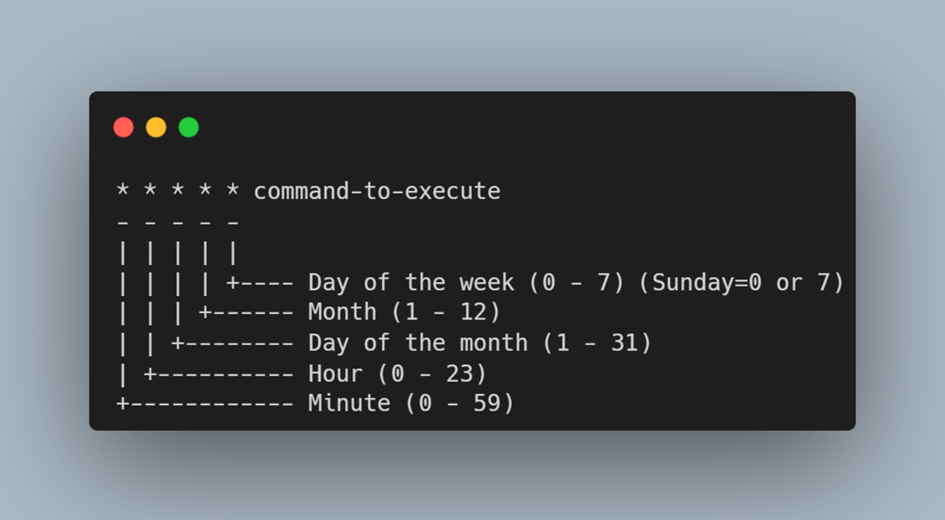
# 1. crontab简介与任务调度基础
## crontab简介
`crontab`(cron table)是一个用于定时任务调度的工具,广泛应用于Unix和类Unix系统中。它允许用户按照预定的时间和频率安排自动化任务的执行,而无需手动干预。使用`crontab`可以确保系统关键任务如备份、监控、清理等在正确的时间自动运行。
## crontab任务调度基础
任务调度的基础在于crontab文件,这是一个包含了多个条目的文件,每个条目定义了一个定时任务,其格式为五个时间字段后跟要执行的命令。时间字段分别代表分钟、小时、日、月和星期几。例如,以下条目安排了一个任务,每小时的第30分钟执行`/usr/local/bin/backup.sh`脚本:
```shell
30 * * * * /usr/local/bin/backup.sh
```
理解这些字段以及如何编写有效的crontab条目是成功部署定时任务的基础。在后续章节中,我们将深入探讨更多关于`crontab`任务调度的知识点,包括任务调度的高级技巧和常见问题排查。
# 2. crontab任务不执行的常见原因
Crontab 是 Linux 系统中用于设置周期性被执行任务的工具,它非常强大但也容易遇到问题。了解任务不执行的原因,对于解决实际问题至关重要。本章将探讨造成 crontab 任务不执行的几个常见原因,并逐个解析。
## 2.1 环境变量设置不当
环境变量在 crontab 任务执行过程中起着重要的作用。特别是 PATH 环境变量,它定义了系统查找可执行文件的路径。
### 2.1.1 PATH环境变量的重要性
PATH 环境变量列出了系统中可用的二进制文件的搜索路径。如果该变量设置不正确,crontab 任务可能无法找到正确的可执行文件,从而导致任务失败。
在命令行界面中,你可以使用以下命令查看 PATH 环境变量的当前值:
```sh
echo $PATH
```
输出示例:
```sh
/usr/local/sbin:/usr/local/bin:/usr/sbin:/usr/bin:/sbin:/bin:/usr/games:/usr/local/games
```
### 2.1.2 环境变量在crontab中的特殊性
与交互式 shell 环境相比,crontab 在执行时继承的环境变量可能有所不同。在 crontab 中直接运行的脚本,只能访问一些基本的环境变量,如 PATH 和 HOME,除非你在 crontab 文件中明确设置了其他的环境变量。
为了避免环境变量问题,建议在 crontab 条目中使用脚本的完整路径,或者在 crontab 条目开始处显式设置必要的环境变量:
```sh
* * * * * PATH=/usr/local/bin:/usr/bin:/bin; /path/to/your/script.sh
```
## 2.2 crontab条目格式错误
Crontab 条目格式对于任务的正确执行至关重要。格式错误是导致任务不执行的一个常见原因。
### 2.2.1 条目格式规范和错误示例
Crontab 的条目格式包括五个时间字段,后跟要执行的命令。时间字段分别是:分、时、日、月、周。
正确格式的 crontab 条目:
```sh
* * * * * /path/to/your/script.sh
```
错误示例,如果省略了任何一个时间字段:
```sh
* * * * /path/to/your/script.sh # 错误:省略了“日”
```
### 2.2.2 如何手动验证crontab条目
要手动验证 crontab 条目的正确性,可以使用 crontab 的 `-l` 选项来列出当前用户的 crontab 任务,然后使用在线工具或脚本对其进行分析。
例如,检查格式是否正确:
```sh
crontab -l | crontab-guru
```
`crontab-guru` 是一个在线工具,可以分析 crontab 条目的有效性,并提供相关解释。
## 2.3 权限配置问题
Crontab 任务的权限配置也是确保任务顺利执行的关键。以下是一些与权限相关的问题和解决方案。
### 2.3.1 crontab文件的权限设置
Crontab 文件属于当前用户,仅当前用户可以编辑其 crontab。其他用户(包括 root)不能更改。在 crontab 文件中,每个条目都必须能够被当前用户访问和执行。
### 2.3.2 用户和组权限对crontab执行的影响
除了 crontab 文件的权限之外,脚本或程序本身的权限也很重要。如果 crontab 执行的脚本没有执行权限,那么任务将不会执行。可以通过以下命令给予脚本执行权限:
```sh
chmod +x /path/to/your/script.sh
```
确保脚本文件的所有者和所属组与 crontab 文件的所有者和所属组一致,可以避免权限问题。
接下来的内容,将详细探讨 crontab 问题的诊断与排查步骤。我们会深入讨论如何通过日志信息确定问题所在,以及如何检查和管理系统定时服务状态。此外,还将介绍如何对脚本文件进行调试,以确保它们在 crontab 中能够正确运行。
# 3. crontab问题诊断与排查步骤
## 3.1 查看crontab日志和系统日志
### 3.1.1 日志文件的定位和查看方法
在Unix/Linux系统中,crontab任务执行的日志信息一般记录在`/var/log`目录下的各种日志文件中。例如,`cron`日志通常记录在`/var/log/cron`中。为了检查`crontab`任务是否成功执行,第一步是找到并查看相关的日志文件。日志文件的查看可以通过以下命令完成:
```bash
tail -f /var/log/cron
```
这个命令会显示`cron`日志文件的最后10行,并且会实时更新内容,直到你手动停止它。`tail -f`对于实时监控日志变化非常有用,尤其在调试定时任务时。
### 3.1.2 分析日志信息确定问题所在
仅仅查看日志文件的内容并不足够。重要的是分析这些信息来确定任务执行失败的原因。例如,如果在日志中发现“Permission denied”错误,可能是因为`crontab`文件中指定了错误的命令,或者调用了没有执行权限的脚本。一个具体的日志条目可能看起来如下:
```
Apr 26 11:00:01 hostname CROND[12345]: (root) CMD (command -options)
```
这里,`CROND[12345]`显示了进程ID,`root`显示了执行任务的用户,而括号中的内容是实际执行的命令。如果命令执行失败,日志文件中应该有相应的错误信息。分析这些信息时,注意以下几点:
- 检查是否有权限相关的错误。
- 确认`crontab`条目中的命令格式正确,包括路径和参数。
- 查找是否有资源限制导致的任务执行失败信息。
通过分析日志文件,我们能够对`crontab`任务的执行状态有一个初步的认识,并据此找到可能的问题根源。
## 3.2 系统定时服务状态检查
### 3.2.1 检查crond服务状态
`crond`服务是系统中负责执行`crontab`任务的守护进程。如果该服务没有运行,那么所有的定时任务都不会被执行。因此,第一步检查是确认`crond`服务的状态。这可以通过以下命令来完成:
```bash
systemctl status crond
```
或者,在一些没有`systemd`的系统中,可以使用:
```bash
service crond status
```
如果`crond`服务没有运行,那么需要启动该服务。如果服务正在运行,但是`crontab`任务仍然没有执行,那么就需要进一步检查其他可能的原因。
### 3.2.2 重启和重载crontab任务
在更改了`crontab`配置后,需要通知`crond`服务重新读取这些配置,以确保新的任务能够被执行。这可以通过重启`crond`服务或者发送`HUP`信号给`crond`进程来完成。以下是相关命令:
```bash
# 重启crond服务
systemctl restart crond
# 或者发送HUP信号给crond进程
pkill -HUP crond
```
在重启服务之后,系统将会重新加载`crontab`文件中的配置,并根据新的配置来执行任务。如果`crontab`文件中有语法错误,`crond`将会报错,并在日志中记录相关的信息。
## 3.3 调试脚本文件
### 3.3.1 脚本文件的直接执行测试
当`crontab`任务没有按预期执行时,直接执行脚本文件是一种快速定位问题的方式。这可以通过在命令行直接输入脚本的路径来完成:
```bash
/path/to/your/script.sh
```
如果脚本没有执行权限,你可能需要先给脚本添加执行权限:
```bash
chmod +x /path/to/your/script.sh
```
通过直接执行脚本,可以检查脚本本身是否有错误,如语法错误或依赖缺失。此外,这也是一种调试脚本中特定部分的方式,比如可以暂时注释掉一部分代码,看看脚本是否会执行到下一部分。
### 3.3.2 脚本执行环境的模拟与验证
在某些情况下,`crontab`任务的执行依赖于特定的环境设置,这些设置在直接执行脚本时可能不会被触发。为了模拟`crontab`的执行环境,可以使用`env`命令来运行脚本,指定必要的环境变量:
```bash
env PATH=/path/to/bin:$PATH /path/to/your/script.sh
```
这里的`PATH=/path/to/bin:$PATH`是示例,你需要替换成实际需要的环境变量。此外,模拟`crontab`的环境还可能需要考虑其他因素,比如`umask`设置,或者运行时用户的权限等。
在执行脚本时,你可能需要查看输出和错误信息来分析问题。如果脚本本身是正确的,但仍然没有按预期工作,那么问题可能在于`crontab`的配置或者环境变量设置。
通过上述章节中的诊断和排查步骤,你可以更系统地解决问题,确保`crontab`任务的顺利执行。这不仅有助于提高系统管理的效率,也是日常运维工作中的重要技能之一。
# 4. crontab任务执行优化技巧
## 4.1 时间间隔选择的优化
### 理解时间间隔对任务执行的影响
在定时任务调度中,时间间隔的设置是至关重要的。它直接影响到任务的执行频率、系统资源的使用情况以及任务的响应时间。若时间间隔设置得过于频繁,可能会导致系统负载过高,影响其他任务的正常执行。相反,如果时间间隔设置得过长,可能会造成任务处理的延迟,无法满足业务需求。
时间间隔的选择需要根据实际的业务需求以及服务器的性能进行权衡。例如,对于那些需要频繁更新的数据处理任务,可能需要设置较短的时间间隔,以保证数据的实时性。而对于那些周期性备份任务,设置较长的时间间隔则更为合适,这样可以在不影响系统性能的前提下,完成数据的备份工作。
### 如何设置更合适的执行时间
为了确保任务能在合适的时间执行,我们可以采取以下几个策略:
- **分析任务特点**:根据任务的性质和业务需求,分析出任务执行的合理间隔。例如,对于日志分析任务来说,可能只需要每天凌晨执行一次。
- **考虑系统负载**:合理地安排任务执行的时间,避免高峰时段执行大量密集型任务。可以通过crontab的执行记录,观察任务的实际执行时间,进而调整计划。
- **使用随机时间间隔**:在一些场景下,为了避免多台服务器同时对同一资源进行操作,可以为不同的任务设置随机的时间间隔。这样可以有效地减轻服务器的负载,避免资源竞争。
一个典型的优化实践是在crontab中使用`@`指令。例如,`@hourly`指令表示每小时执行一次,这比手动编写`0 * * * *`更为直观且易于理解。此外,`@reboot`指令表示每次系统启动时执行,这对于初始化任务非常有用。
```bash
# 例如,每天凌晨1点执行数据备份任务
0 1 * * * /usr/local/bin/backup.sh >> /var/log/backup.log 2>&1
```
通过这种方式,我们可以更精确地控制任务的执行时间,避免了手动计算错误,同时让任务安排更具有可读性和易管理性。
## 4.2 任务依赖关系的管理
### 构建任务依赖的必要性
在复杂的系统中,任务之间往往存在着依赖关系。这些依赖关系决定了任务的执行顺序,确保系统的正确性和稳定性。忽略任务之间的依赖关系可能会导致数据不一致、业务流程错误甚至系统故障。
例如,在一个数据仓库的场景中,数据抽取任务依赖于数据源的更新。如果在数据抽取任务之前没有检查数据源是否更新,就有可能抽取到过时的数据。因此,需要有一个机制来定义和管理任务间的依赖关系。
### 使用逻辑操作符管理任务依赖
在crontab中,我们可以使用逻辑操作符(如`&&`、`||`)来构建简单的任务依赖关系。逻辑操作符允许我们在任务执行后根据返回的状态码来决定是否执行后续的任务。
```bash
# 示例:只有当数据抽取任务成功后,才执行数据分析任务
0 2 * * * /usr/local/bin/data抽取.sh && /usr/local/bin/data分析.sh >> /var/log/data.log 2>&1
```
在上述示例中,`data抽取.sh`和`data分析.sh`是两个脚本任务。只有当`data抽取.sh`执行成功(退出码为0)后,`data分析.sh`才会被触发执行。
对于更加复杂的依赖关系,可能需要借助任务调度工具如`Anacron`、`Systemd`或者专门的调度框架如`Airflow`。这些工具提供了更加强大的功能,比如条件判断、任务链式执行、错误处理机制等。
## 4.3 资源占用与性能监控
### crontab任务的资源限制设置
在Linux系统中,每个进程都可能会对CPU、内存、磁盘IO等系统资源进行消耗。为了保障系统稳定运行,对crontab任务的资源占用进行合理的限制是必要的。
系统管理员可以通过`nice`和`cpulimit`等工具来控制crontab任务对CPU资源的使用。`nice`值可以影响进程的CPU调度优先级,而`cpulimit`可以限制进程的最大CPU使用率。
例如,设置一个crontab任务使用`nice`值来降低其执行优先级:
```bash
# 使用nice命令来设置任务优先级,-n后面跟nice值
0 2 * * * nice -n 10 /usr/local/bin/resourceHeavyTask.sh >> /var/log/resource.log 2>&1
```
### 监控任务执行的性能指标
为了更好地了解任务的执行情况,需要对任务执行过程中的性能指标进行监控。这包括但不限于CPU使用率、内存使用、磁盘I/O、网络流量等。
通过监控这些指标,管理员可以及时发现性能瓶颈,对任务进行优化,甚至对系统进行扩展。常用的监控工具有`top`、`htop`、`iostat`、`vmstat`以及`nmon`等。
```bash
# 使用iostat来监控磁盘I/O使用情况
iostat -dxk 1
```
上述命令会每隔1秒输出一次磁盘I/O的统计信息,这些信息有助于判断任务对磁盘性能的影响。
通过结合使用这些工具和方法,我们可以有效地对crontab任务进行优化和管理,确保其高效、稳定地运行,进而提高整个系统的性能和可靠性。
# 5. 案例分析:解决实际中的crontab问题
在这一章节中,我们将通过几个实际案例来解析在使用crontab时遇到的常见问题以及如何解决它们。这些案例将提供对于如何诊断和解决问题的深入理解,并且展示了在真实环境中进行故障排除的实战经验。
## 5.1 案例一:crontab任务丢失问题
### 5.1.1 问题现象描述
某用户报告称,他们设置的定期备份任务在预期时间点没有执行。检查crontab文件后发现,该任务确实被正确添加到了crontab条目中。然而,任务列表似乎在某些情况下会丢失,导致备份任务未能按计划运行。
### 5.1.2 排查过程与解决方案
排查过程如下:
1. **查看crontab条目**:
首先,使用`crontab -l`命令确认任务条目确实存在。
2. **检查环境变量**:
由于某些情况下环境变量可能导致任务条目丢失,需要检查crontab文件中是否包含所有必要的环境变量,尤其是PATH变量。
3. **分析日志**:
查看`/var/log/cron`日志文件以确定是否有相关错误信息。
通过排查,我们发现备份任务被设置为在特定用户下执行,但在crontab文件中未指定该用户,导致任务无法执行。我们使用以下步骤解决:
- 使用`crontab -e`编辑任务,并为该任务指定正确的用户。
- 确保crontab条目包含所有必要的环境变量。
- 重新加载crontab文件,使用`crontab -r`然后再次添加任务条目。
```bash
sudo crontab -e
# 在crontab文件中添加如下条目
* * * * * /path/to/backup_script.sh
```
## 5.2 案例二:crontab任务重复执行问题
### 5.2.1 问题现象描述
一个定时执行的数据库清理任务突然开始频繁执行,远超过设定的间隔时间。检查系统资源发现,这导致数据库性能下降,任务执行时间变长,增加了系统的压力。
### 5.2.2 排查过程与解决方案
排查过程如下:
1. **检查任务条目**:
使用`crontab -l`命令和编辑crontab文件,确认任务条目没有被错误设置。
2. **系统定时服务检查**:
使用`systemctl status crond`检查定时服务状态,确保没有故障。
通过进一步的调查,我们发现原来是系统的UTC时区与Cron任务中的本地时间设置不一致导致的误解。我们使用以下步骤解决:
- 修改crontab中的时间设置,考虑到时区差异重新计算具体时间点。
- 在任务脚本的开始部分添加时区校正脚本片段。
```bash
# 在脚本顶部添加以下行
TZ='Asia/Shanghai'; export TZ
```
## 5.3 案例三:crontab任务执行超时问题
### 5.3.1 问题现象描述
一个每周执行的报告生成任务开始频繁超时,导致邮件通知失败。用户对此感到困惑,因为任务本身并不复杂,执行时间通常应该很短。
### 5.3.2 排查过程与解决方案
排查过程如下:
1. **脚本文件调试**:
直接执行脚本文件,测试在没有crontab调度的情况下脚本是否超时。
2. **监控任务执行**:
使用`top`或`htop`等工具监控任务在实际运行时的CPU和内存使用情况。
通过分析,我们发现该脚本在执行时依赖于一个网络服务,如果网络服务响应慢或不可用,会导致脚本执行超时。解决方案如下:
- 在脚本中添加超时和重试逻辑,如果服务在规定时间内没有响应,则重新尝试或退出。
- 使用`timeout`命令来限制脚本执行的最大时间。
```bash
timeout 300 ./report_generator.sh
```
以上三个案例展示了在实际环境中遇到crontab相关问题时的诊断和处理方法。通过这些案例的分析,我们可以学习到如何系统性地识别问题的根源,并实施有效的解决方案来优化我们的任务调度。
0
0





